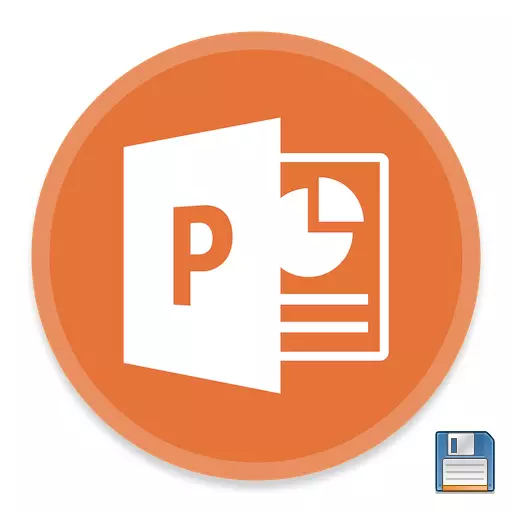
ਕਿਸੇ ਵੀ ਦਸਤਾਵੇਜ਼ ਦੀ ਤਿਆਰੀ 'ਤੇ ਕੰਮ ਤੋਂ ਬਾਅਦ, ਹਰ ਚੀਜ਼ ਆਖਰੀ ਕਾਰਵਾਈ ਲਈ ਆਉਂਦੀ ਹੈ - ਨਤੀਜੇ ਨੂੰ ਬਣਾਈ ਰੱਖਣ ਲਈ. ਉਹੀ ਪਾਵਰਪੁਆਇੰਟ ਪੇਸ਼ਕਾਰੀ ਤੇ ਲਾਗੂ ਹੁੰਦਾ ਹੈ. ਇਸ ਕਾਰਜ ਦੀ ਸਾਰੀ ਸਾਦਗੀ ਨਾਲ, ਉਥੇ ਵੀ ਉਥੇ ਹੈ, ਕੀ ਗੱਲ ਕਰਨ ਲਈ ਹੈ.
ਰੱਖਿਆ ਪ੍ਰਕ੍ਰਿਆ
ਪੇਸ਼ਕਾਰੀ ਵਿਚ ਤਰੱਕੀ ਨੂੰ ਬਣਾਈ ਰੱਖਣ ਦੇ ਬਹੁਤ ਸਾਰੇ ਤਰੀਕੇ ਹਨ. ਉਨ੍ਹਾਂ ਦੇ ਮੁੱਖ 'ਤੇ ਗੌਰ ਕਰੋ.1 ੰਗ 1: ਜਦੋਂ ਬੰਦ ਕਰਨਾ
ਦਸਤਾਵੇਜ਼ ਨੂੰ ਬੰਦ ਕਰਨ ਵੇਲੇ ਸਭ ਤੋਂ ਵੱਧ ਰਵਾਇਤੀ ਅਤੇ ਪ੍ਰਸਿੱਧ ਹੈ ਬਚਾਉਣ ਲਈ. ਜੇ ਕੋਈ ਬਦਲਾਅ ਕੀਤਾ ਗਿਆ, ਜਦੋਂ ਪੇਸ਼ਕਾਰੀ ਨੂੰ ਬੰਦ ਕਰਨ ਦੀ ਕੋਸ਼ਿਸ਼ ਕਰਦੇ ਹੋ, ਤਾਂ ਐਪਲੀਕੇਸ਼ਨ ਨੂੰ ਪੁੱਛਦਾ ਹੈ ਕਿ ਨਤੀਜੇ ਨੂੰ ਬਚਾਉਣ ਲਈ ਜ਼ਰੂਰੀ ਹੈ. ਜੇ ਤੁਸੀਂ "ਸੇਵ" ਦੀ ਚੋਣ ਕਰਦੇ ਹੋ, ਤਾਂ ਲੋੜੀਂਦਾ ਨਤੀਜਾ ਪ੍ਰਾਪਤ ਕੀਤਾ ਜਾਵੇਗਾ.

ਜੇ ਪੇਸ਼ਕਾਰੀ ਨੂੰ ਭੌਤਿਕ ਰੂਪ ਵਿੱਚ ਮੌਜੂਦ ਨਹੀਂ ਹੈ ਅਤੇ ਬਿਨਾਂ ਫਾਈਲ ਰਚਨਾ ਦੇ ਆਪਣੇ ਆਪ ਵਿੱਚ ਪਾਵਰਪੁਆਇੰਟ ਪ੍ਰੋਗਰਾਮ ਵਿੱਚ ਬਣਾਇਆ ਗਿਆ ਸੀ), ਫਿਰ ਸਿਸਟਮ ਪ੍ਰਸਤੁਤੀ ਨੂੰ ਬਚਾਉਣ ਲਈ ਅਤੇ ਕਿਸ ਨਾਮ ਦੇ ਅਧੀਨ ਕਿਹੜਾ ਨਾਮ ਚੁਣਨ ਦਾ ਪ੍ਰਸਤਾਵ ਹੈ .
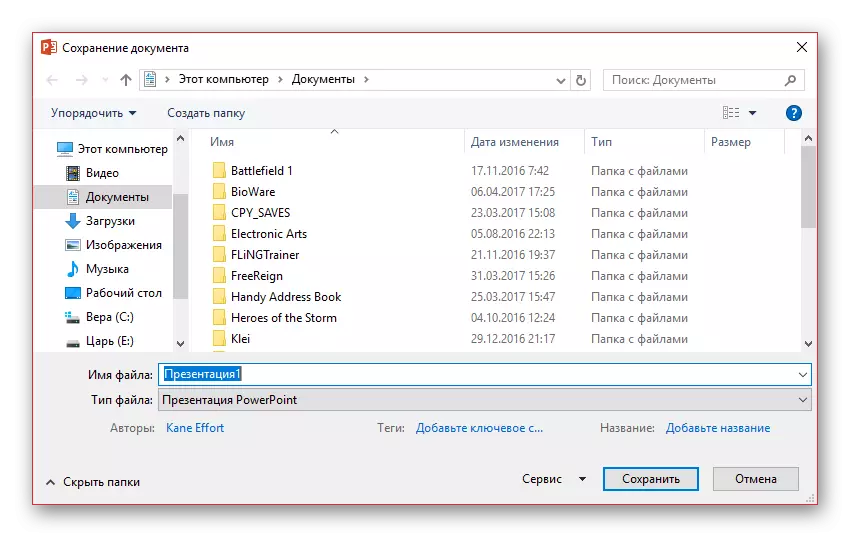
ਇਹ ਵਿਧੀ ਸਭ ਤੋਂ ਆਸ ਹੈ, ਹਾਲਾਂਕਿ, ਇਸ ਤੋਂ ਪਹਿਲਾਂ "ਪ੍ਰੋਗਰਾਮ" ਤੋਂ ਪਹਿਲਾਂ "ਪ੍ਰੋਗਰਾਮ" ਤੋਂ "ਪ੍ਰੋਗਰਾਮ" ਤੋਂ "ਪ੍ਰੋਗਰਾਮ" ਤੋਂ "ਪ੍ਰੋਗਰਾਮ" ਤੋਂ "ਪਰੋਗਰਾਮ" ਤੋਂ ਪਹਿਲਾਂ ਦੀ ਸਮੱਸਿਆ ਬੰਦ ਹੋ ਜਾਂਦੀ ਹੈ. " ਇਸ ਲਈ ਜੇ ਕੋਈ ਮਹੱਤਵਪੂਰਣ ਕੰਮ ਕੀਤਾ ਗਿਆ ਹੈ, ਤਾਂ ਇਹ ਬਿਹਤਰ ਹੈ ਆਲਸੀ ਨਾ ਹੋਣਾ ਅਤੇ ਹੋਰ ਵਿਕਲਪਾਂ ਦੀ ਕੋਸ਼ਿਸ਼ ਕਰੋ.
2 ੰਗ 2: ਤੇਜ਼ ਟੀਮ
ਕਿਸੇ ਵੀ ਸਥਿਤੀ ਵਿੱਚ ਯੂਨੀਵਰਸਲ ਦੀ ਜਾਣਕਾਰੀ ਦੀ ਮੁਕਤੀ ਦਾ ਕਾਫ਼ੀ ਤੇਜ਼ ਸੰਸਕਰਣ ਵੀ.
ਪਹਿਲਾਂ, ਪ੍ਰੋਗਰਾਮ ਦੇ ਉਪਰਲੇ ਖੱਬੇ ਕੋਨੇ ਵਿੱਚ ਸਥਿਤ ਇੱਕ ਫਲਾਪੀ ਡਿਸਕ ਦੇ ਰੂਪ ਵਿੱਚ ਇੱਕ ਵਿਸ਼ੇਸ਼ ਬਟਨ ਹੈ. ਜਦੋਂ ਦਬਾਇਆ ਇਹ ਦਬਾਇਆ ਜਾਂਦਾ ਹੈ, ਜਿਸ ਤੋਂ ਬਾਅਦ ਤੁਸੀਂ ਕੰਮ ਕਰਨਾ ਜਾਰੀ ਰੱਖ ਸਕਦੇ ਹੋ.
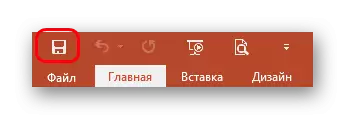
ਦੂਜਾ, ਜਾਣਕਾਰੀ ਨੂੰ ਸੰਭਾਲਣ ਲਈ ਹਾਟ ਕੁੰਜੀਆਂ ਦੁਆਰਾ ਕੀਤੀ ਗਈ ਇੱਕ ਫਾਸਟ ਕਮਾਂਡ ਹੈ - "" Ctrl: s ". ਪ੍ਰਭਾਵ ਬਿਲਕੁਲ ਉਹੀ ਹੈ. ਜੇ ਤੁਸੀਂ apt ਲਟਦੇ ਹੋ, ਤਾਂ ਇਹ ਵਿਧੀ ਬਟਨ ਦਬਾਉਣ ਨਾਲੋਂ ਵੀ ਵਧੇਰੇ ਸੁਵਿਧਾਜਨਕ ਹੋਵੇਗੀ.
ਬੇਸ਼ਕ, ਜੇ ਪੇਸ਼ਕਾਰੀ ਦੀ ਮੌਜੂਦਗੀ ਮੌਜੂਦ ਨਹੀਂ ਹੈ, ਤਾਂ ਇੱਕ ਵਿੰਡੋ ਖੁੱਲ੍ਹ ਜਾਵੇਗੀ, ਪ੍ਰੋਜੈਕਟ ਲਈ ਬਣਾਓ ਫਾਈਲ ਫਾਈਲ ਦੀ ਪੇਸ਼ਕਸ਼ ਕਰੇਗੀ.
ਇਹ ਵਿਧੀ ਕਿਸੇ ਵੀ ਸਥਿਤੀ ਲਈ ਆਦਰਸ਼ ਹੈ - ਪ੍ਰੋਗਰਾਮ ਨੂੰ ਛੱਡਣ ਤੋਂ ਪਹਿਲਾਂ ਵੀ ਰੱਖੋ, ਨਵੇਂ ਫੰਕਸ਼ਨਾਂ ਦੀ ਜਾਂਚ ਕਰਨ ਤੋਂ ਪਹਿਲਾਂ ਵੀ ਇਹ ਕਾਇਮ ਰੱਖੋ ਕਿ (ਰੋਸ਼ਨੀ ਲਗਭਗ ਡਿਸਕਸ਼ੀਲ ਹੋ ਗਈ) ਮਹੱਤਵਪੂਰਣ ਕੰਮ ਨੂੰ ਗੁਆਉਣ ਲਈ ਨਹੀਂ.
Using ੰਗ 3: "ਫਾਈਲ" ਮੀਨੂ ਦੁਆਰਾ
ਡਾਟਾ ਸੇਵ ਕਰਨ ਦਾ ਰਵਾਇਤੀ ਮੈਨੂਅਲ ਤਰੀਕਾ.
- ਤੁਹਾਨੂੰ ਪ੍ਰਸਤੁਤੀ ਕੈਪ ਵਿੱਚ ਫਾਈਲ ਟੈਬ ਤੇ ਕਲਿਕ ਕਰਨ ਦੀ ਜ਼ਰੂਰਤ ਹੈ.
- ਇਸ ਫਾਈਲ ਨਾਲ ਕੰਮ ਕਰਨ ਦਾ ਇੱਕ ਵਿਸ਼ੇਸ਼ ਮੀਨੂੰ ਖੁੱਲ੍ਹ ਜਾਵੇਗਾ. ਅਸੀਂ ਦੋ ਵਿਕਲਪਾਂ ਵਿੱਚ ਦਿਲਚਸਪੀ ਰੱਖਦੇ ਹਾਂ - ਜਾਂ ਤਾਂ "ਸੇਵ" ਜਾਂ "ਜਿਵੇਂ ਸੇਵ ਕਰੋ ...".
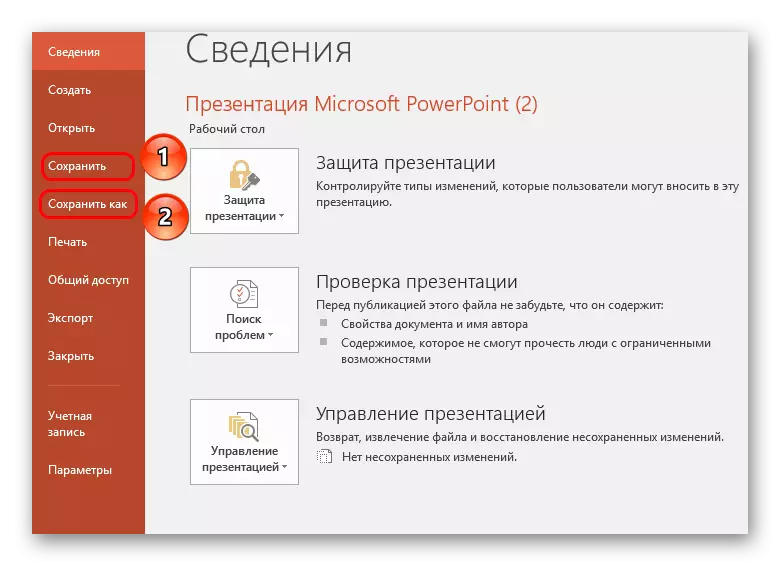
ਪਹਿਲਾ ਵਿਕਲਪ ਆਟੋਮੈਟਿਕਲੀ ਬਚਾਏਗਾ, ਜਿਵੇਂ ਕਿ "method ੰਗ 2" ਦੇ ਤੌਰ ਤੇ
ਦੂਜਾ ਮੇਨੂ ਨੂੰ ਖੋਲ੍ਹ ਦੇਵੇਗਾ ਜਿਸ ਵਿੱਚ ਤੁਸੀਂ ਫਾਈਲ ਫਾਰਮੈਟ ਚੁਣ ਸਕਦੇ ਹੋ, ਨਾਲ ਹੀ ਅੰਤਮ ਡਾਇਰੈਕਟਰੀ ਅਤੇ ਫਾਈਲ ਨਾਮ ਵੀ.
ਬੈਕਅਪ ਦੀਆਂ ਕਾਪੀਆਂ ਬਣਾਉਣ ਦੇ ਨਾਲ ਨਾਲ ਵਿਕਲਪਕ ਫਾਰਮੈਟਾਂ ਵਿੱਚ ਬਚਾਉਣ ਲਈ ਆਖਰੀ ਵਿਕਲਪ ਸਭ ਤੋਂ ਵਧੀਆ ਹੈ. ਕਈ ਵਾਰੀ ਇਹ ਬਹੁਤ ਮਹੱਤਵਪੂਰਣ ਹੁੰਦਾ ਹੈ ਜਦੋਂ ਗੰਭੀਰ ਪ੍ਰੋਜੈਕਟਾਂ ਨਾਲ ਕੰਮ ਕਰਨਾ.
ਉਦਾਹਰਣ ਦੇ ਲਈ, ਜੇ ਪੇਸ਼ਕਾਰੀ ਕੰਪਿ on ਟਰ ਤੇ ਵੇਖੀ ਜਾਂਦੀ ਹੈ ਜਿਸ ਤੇ ਮਾਈਕ੍ਰੋਸਾੱਫਟ ਪਾਵਰਪੁਆਇੰਟ ਪ੍ਰੋਗਰਾਮ ਗੁੰਮ ਹੈ, ਤਾਂ ਇਸ ਨੂੰ ਤਰਕਸ਼ੀਲ ਹੈ, ਜੋ ਕਿ ਕੰਪਿ computer ਟਰ ਪ੍ਰੋਗਰਾਮਾਂ, ਜਿਵੇਂ ਕਿ ਪੀਡੀਐਫ ਦੇ ਬਹੁਤ ਸਾਰੇ ਪ੍ਰੋਗਰਾਮਾਂ ਦੁਆਰਾ ਪੜ੍ਹਿਆ ਜਾਂਦਾ ਹੈ.
- ਅਜਿਹਾ ਕਰਨ ਲਈ, "ਫਾਈਲ" ਮੀਨੂ ਬਟਨ ਤੇ ਕਲਿਕ ਕਰੋ, ਅਤੇ ਫਿਰ "ਸੇਵ ਕਰੋ" ਦੀ ਚੋਣ ਕਰੋ. "ਓਵਰਵਿ view" ਬਟਨ ਦੀ ਚੋਣ ਕਰੋ.
- ਵਿੰਡੋਜ਼ ਐਕਸਪਲੋਰਰ ਸਕ੍ਰੀਨ 'ਤੇ ਦਿਖਾਈ ਦੇਵੇਗਾ ਜਿਸ ਵਿੱਚ ਤੁਹਾਨੂੰ ਸਟੋਰ ਕੀਤੀ ਫਾਈਲ ਲਈ ਅੰਤਮ ਫੋਲਡਰ ਨਿਰਧਾਰਤ ਕਰਨ ਦੀ ਜ਼ਰੂਰਤ ਹੈ. ਇਸ ਤੋਂ ਇਲਾਵਾ, ਵਸਤੂ ਦੀ ਕਿਸਮ "ਨੂੰ ਖੋਲ੍ਹ ਕੇ, ਲਿਸਟਾਂ ਦੇ ਫਾਰਮੈਟਾਂ ਨੂੰ ਸੁਰੱਖਿਅਤ ਰੱਖਣ ਲਈ ਉਪਲਬਧ ਸੂਚੀ ਨੂੰ ਪ੍ਰਦਰਸ਼ਿਤ ਕਰਦੀ ਹੈ, ਉਦਾਹਰਣ ਲਈ, ਪੀਡੀਐਫ.
- ਪੇਸ਼ਕਾਰੀ ਦੀ ਸੰਭਾਲ ਨੂੰ ਪੂਰਾ ਕਰੋ.
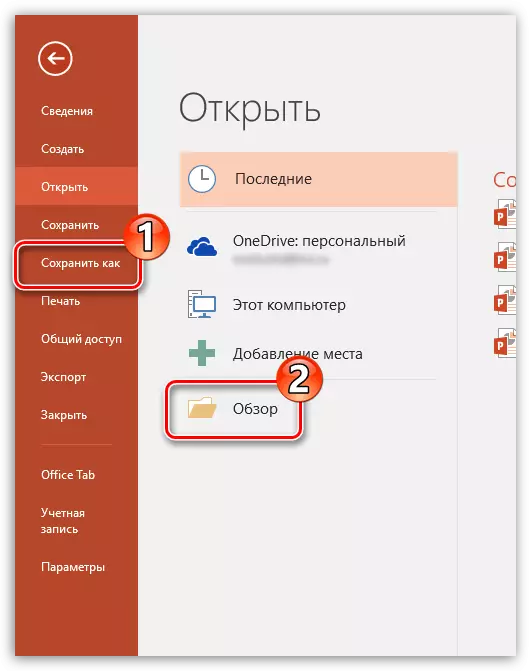
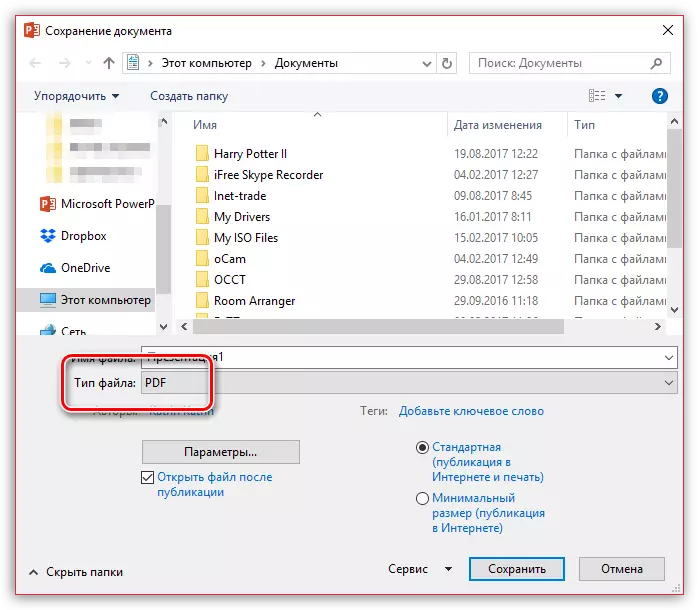
4 ੰਗ 4: "ਬੱਦਲ" ਵਿੱਚ ਬਚਤ
ਇਹ ਧਿਆਨ ਵਿੱਚ ਰੱਖਦਿਆਂ ਕਿ ਮਾਈਕ੍ਰੋਸਾੱਫਟ ਸੇਵਾਵਾਂ ਵਿੱਚ ਓਨੀਐਂਟਿਵ ਦੇ ਬਹੁਤ ਮਸ਼ਹੂਰ ਬੱਦਲ ਭੰਡਾਰ ਸ਼ਾਮਲ ਹੈ, ਇਹ ਮੰਨਣਾ ਮੁਸ਼ਕਲ ਨਹੀਂ ਹੈ ਕਿ ਮਾਈਕ੍ਰੋਸਾੱਫਟ ਦਫਤਰ ਦੇ ਨਵੇਂ ਸੰਸਕਰਣਾਂ ਨਾਲ ਏਕੀਕਰਣ ਪ੍ਰਗਟ ਹੋਇਆ ਹੈ. ਇਸ ਤਰ੍ਹਾਂ, ਤੁਹਾਡੇ ਮਾਈਕ੍ਰੋਸਾੱਫਟ ਖਾਤੇ ਵਿੱਚ ਪਾਵਰਪੁਆਇੰਟ ਇੰਪੁੱਟ ਵਿੱਚ ਚੱਲ ਰਹੇ ਹੋ, ਤੁਸੀਂ ਆਪਣੇ ਕਲਾਉਡ ਪ੍ਰੋਫਾਈਲ ਵਿੱਚ ਅਸਾਨੀ ਨਾਲ ਅਤੇ ਤੁਰੰਤ ਪ੍ਰਸਤੁਤੀਆਂ ਨੂੰ ਠੀਕ ਕਰ ਸਕਦੇ ਹੋ, ਜੋ ਕਿ ਕਿਸੇ ਵੀ ਡਿਵਾਈਸ ਤੋਂ ਕਿਤੇ ਵੀ ਪਹੁੰਚ ਦੀ ਆਗਿਆ ਦੇਵੇਗੀ.
- ਸ਼ੁਰੂ ਕਰਨ ਲਈ, ਤੁਹਾਨੂੰ ਮਾਈਕਰੋਸਾਫਟ ਖਾਤੇ ਵਿੱਚ ਪਾਵਰਪੁਆਇੰਟ ਇਨਪੁਟ ਵਿੱਚ ਚਲਾਉਣਾ ਲਾਜ਼ਮੀ ਹੈ. ਅਜਿਹਾ ਕਰਨ ਲਈ, ਪ੍ਰੋਗਰਾਮ ਦੇ ਉਪਰਲੇ ਸੱਜੇ ਕੋਨੇ ਵਿੱਚ, "ਲੌਗਇਨ" ਬਟਨ ਤੇ ਕਲਿਕ ਕਰੋ.
- ਇੱਕ ਵਿੰਡੋ ਸਕ੍ਰੀਨ ਤੇ ਦਿਖਾਈ ਦੇਵੇਗੀ ਜਿਸ ਵਿੱਚ ਤੁਹਾਨੂੰ ਪ੍ਰਮਾਣਿਕਤਾ ਨੂੰ ਪੂਰਾ ਕਰਨ ਦੀ ਜ਼ਰੂਰਤ ਹੈ, ਈਮੇਲ ਐਡਰੈੱਸ (ਮੋਬਾਈਲ ਨੰਬਰ) ਅਤੇ ਮੈਕਸਿਸੌਫਟ ਖਾਤੇ ਤੋਂ ਪਾਸਵਰਡ ਨਿਰਧਾਰਤ ਕਰਨਾ.
- ਜਦੋਂ ਲੌਗਇਨ ਪੂਰਾ ਹੋ ਜਾਂਦਾ ਹੈ, ਤਾਂ ਹੇਠਾਂ ਦਿੱਤੇ ਦਸਤਾਵੇਜ਼ ਨੂੰ ਹੇਠਾਂ ਦਿੱਤੇ ਅਨੁਸਾਰ ਸੁਰੱਖਿਅਤ ਕਰਨਾ ਸੰਭਵ ਹੈ: "ਸੇਵ੍ਰਾਈਵ:" "ਨੂੰ ਸੇਵ ਕਰੋ" ਦੀ ਚੋਣ ਕਰੋ.
- ਨਤੀਜੇ ਵਜੋਂ, ਵਿੰਡੋਜ਼ ਐਕਸਪਲੋਰਰ ਕੰਪਿ computer ਟਰ ਤੇ ਦਿਖਾਈ ਦੇਵੇਗਾ ਜਿਸ ਵਿੱਚ ਤੁਹਾਨੂੰ ਬਚਾਏ ਜਾ ਰਹੇ ਫਾਈਲ ਲਈ ਅੰਤਮ ਫੋਲਡਰ ਨਿਰਧਾਰਤ ਕਰਨ ਦੀ ਜ਼ਰੂਰਤ ਹੋਏਗੀ, ਉਸੇ ਸਮੇਂ ਕਾਪੀ ਸੁਰੱਖਿਅਤ ਤੌਰ 'ਤੇ ਸੁਰੱਖਿਅਤ ਕੀਤੀ ਜਾਏਗੀ ਅਤੇ ਵਨਡ੍ਰਾਇਵ ਵਿੱਚ
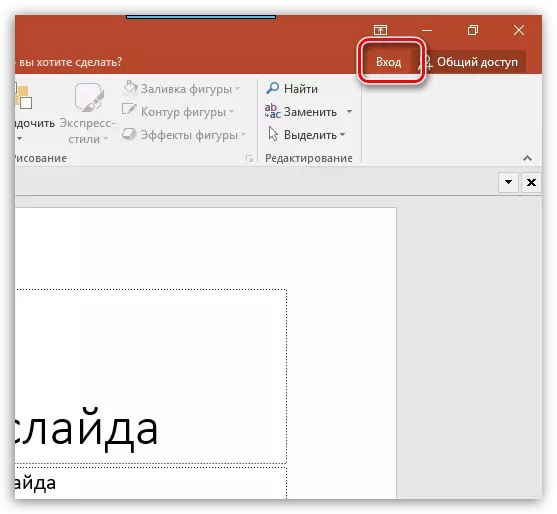
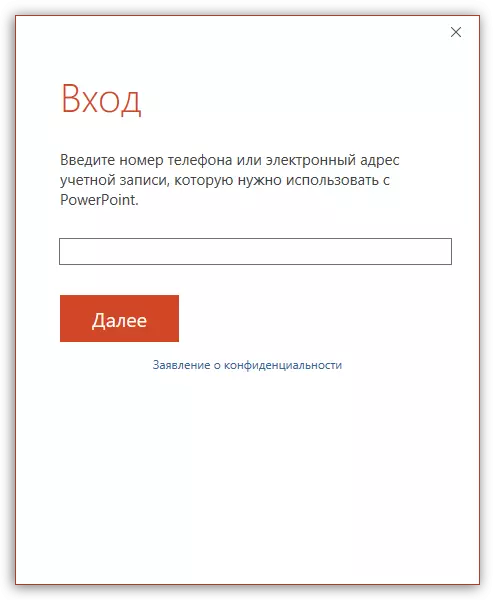
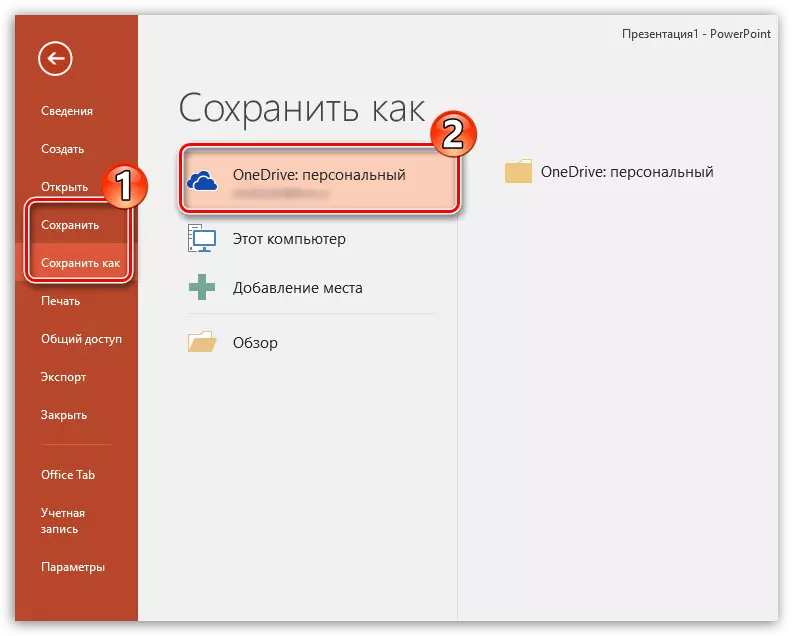
ਬਚਾਅ ਸੈਟਿੰਗਾਂ
ਇਸ ਤੋਂ ਇਲਾਵਾ, ਉਪਭੋਗਤਾ ਜਾਣਕਾਰੀ ਨੂੰ ਬਚਾਉਣ ਦੀ ਪ੍ਰਕਿਰਿਆ ਦੇ ਪਹਿਲੂਆਂ ਲਈ ਕਈ ਸੈਟਿੰਗਾਂ ਦਾ ਉਤਪਾਦਨ ਕਰ ਸਕਦਾ ਹੈ.
- ਪ੍ਰਸਤੁਤੀ ਟੋਪੀ ਵਿੱਚ ਤੁਹਾਨੂੰ "ਫਾਈਲ" ਟੈਬ ਤੇ ਜਾਣ ਦੀ ਜ਼ਰੂਰਤ ਹੈ.
- ਇੱਥੇ ਤੁਹਾਨੂੰ ਕਾਰਜਾਂ ਦੀ ਖੱਬੀ ਸੂਚੀ ਵਿੱਚ "ਪੈਰਾਮੀਟਰ" ਵਿਕਲਪ ਦੀ ਚੋਣ ਕਰਨ ਦੀ ਜ਼ਰੂਰਤ ਹੋਏਗੀ.
- ਖੁੱਲ੍ਹਣ ਵਾਲੀ ਵਿੰਡੋ ਵਿੱਚ, ਅਸੀਂ "ਬਚਾਉਣ ਵਿੱਚ ਦਿਲਚਸਪੀ ਰੱਖਦੇ ਹਾਂ.
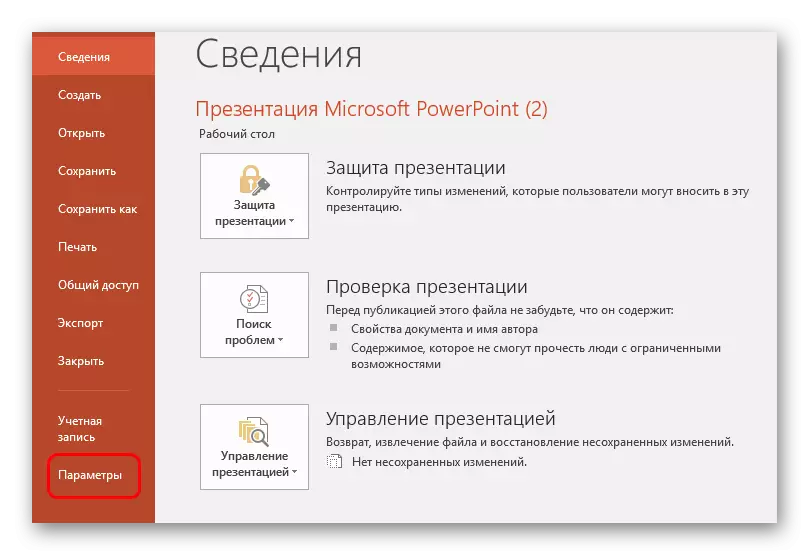
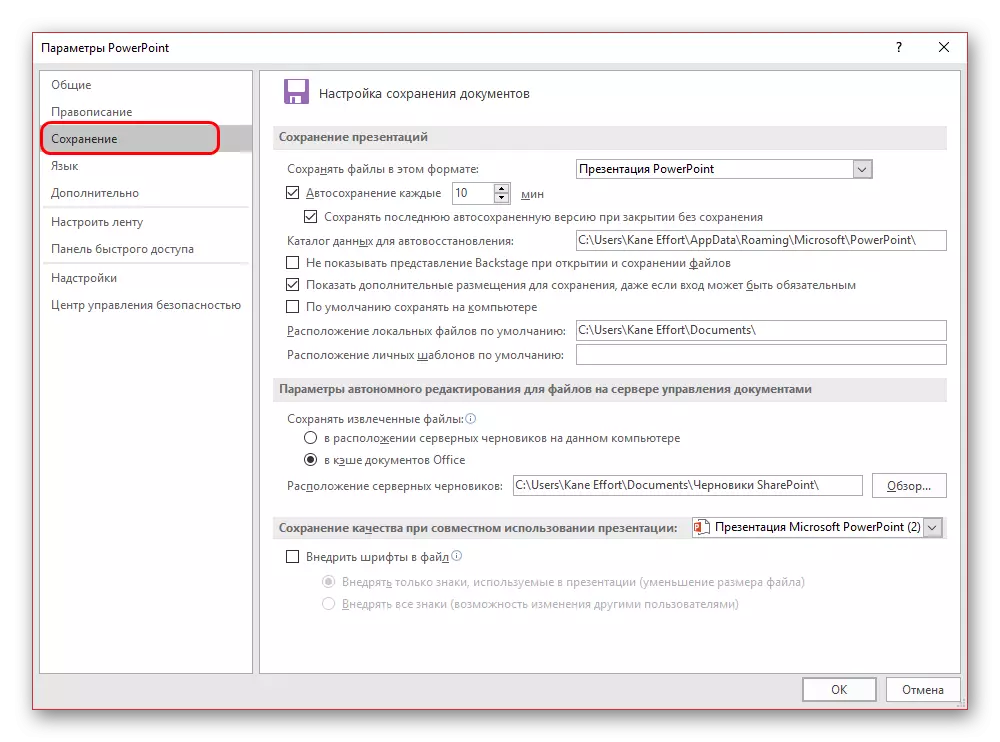
ਉਪਭੋਗਤਾ ਖੁਦ ਦੀ ਵਿਧੀ ਦੇ ਮਾਪਦੰਡਾਂ ਅਤੇ ਵਿਅਕਤੀਗਤ ਪਹਿਲੂ ਦੇ ਦੋਵੇਂ ਮਾਪਦੰਡਾਂ ਸਮੇਤ, ਸੈਟਿੰਗਾਂ ਦੀ ਵਿਸਤ੍ਰਿਤ ਚੋਣ ਦੇਖ ਸਕਦੇ ਹਨ - ਉਦਾਹਰਣ ਵਜੋਂ, ਡਾਟਾ ਸੇਵ ਕਰਨ ਦੇ ਮਾਰਗ, ਤਿਆਰ ਕੀਤੇ ਟੈਂਪਲੇਟਸ ਅਤੇ ਇਸ ਤਰਾਂ ਦੇ ਸਥਾਨ.
ਆਟੋ ਸਟੋਰੇਜ ਅਤੇ ਰਿਕਵਰੀ ਵਰਜਨ
ਇੱਥੇ, ਸੇਵ ਪੈਰਾਮੀਟਰਾਂ ਵਿੱਚ, ਤੁਸੀਂ ਨਤੀਜਿਆਂ ਦੇ ਆਟੋ ਸਟੋਰੇਜ ਫੰਕਸ਼ਨ ਲਈ ਸੈਟਿੰਗਾਂ ਨੂੰ ਵੇਖ ਸਕਦੇ ਹੋ. ਅਜਿਹੇ ਕਾਰਜਾਂ ਬਾਰੇ, ਆਮ ਤੌਰ 'ਤੇ ਹਰ ਉਪਭੋਗਤਾ ਨੂੰ ਜਾਣਦਾ ਹੈ. ਫਿਰ ਵੀ, ਸੰਖੇਪ ਵਿੱਚ ਇਸ ਦੀ ਕੀਮਤ ਦੀ ਯਾਦ ਦਿਵਾਓ.
ਆਟੋ ਸਟੋਰੇਜ਼ ਯੋਜਨਾਬੱਧ into ੰਗ ਨਾਲ ਪੇਸ਼ਕਾਰੀ ਸਮੱਗਰੀ ਫਾਈਲ ਦੇ ਤਿਆਰ ਸੰਸਕਰਣ ਦਾ ਆਟੋਮੈਟਿਕ ਅਪਡੇਟ ਤਿਆਰ ਕਰਦਾ ਹੈ. ਅਤੇ ਕੋਈ ਮਾਈਕ੍ਰੋਸਾੱਫਟ ਆਫਿਸ ਫਾਈਲ ਸਿਧਾਂਤ ਵਿੱਚ, ਸਿਰਫ ਪਾਵਰਪੁਆਇੰਟ ਕੰਮ ਵਿੱਚ ਨਹੀਂ. ਪੈਰਾਮੀਟਰਾਂ ਵਿੱਚ, ਤੁਸੀਂ ਟਰਿੱਗਰ ਦੀ ਬਾਰੰਬਾਰਤਾ ਨਿਰਧਾਰਤ ਕਰ ਸਕਦੇ ਹੋ. ਮੂਲ ਰੂਪ ਵਿੱਚ, ਅੰਤਰਾਲ 10 ਮਿੰਟ ਹੁੰਦਾ ਹੈ.
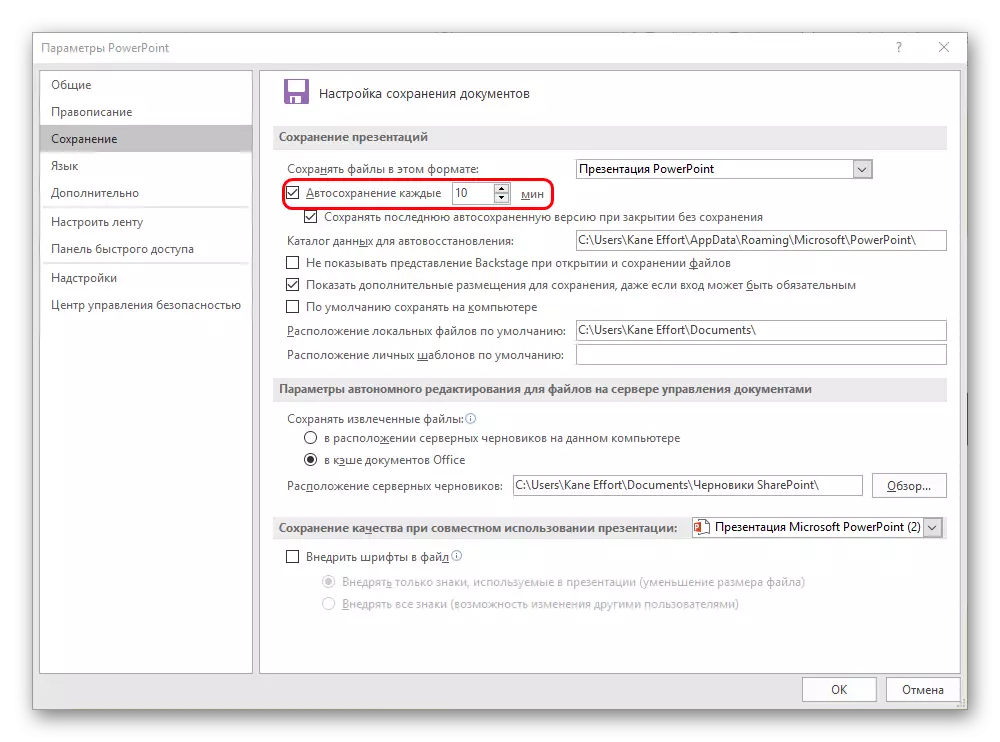
ਜਦੋਂ ਚੰਗੀ ਗਲੈਂਡ 'ਤੇ ਕੰਮ ਕਰਦੇ ਹੋ, ਇਹ ਬਿਨਾਂ ਕਿਸੇ ਵੀ ਕਹਾਵਤ ਨੂੰ ਪੂਰਾ ਕਰਨ ਦੀ ਸਿਫਾਰਸ਼ ਕੀਤੀ ਜਾਂਦੀ ਹੈ, ਜੋ ਕਿ ਸੰਭਾਲ ਦੇ ਵਿਚਕਾਰ ਛੋਟਾ ਸਮਾਂ ਨਿਰਧਾਰਤ ਕਰਨ ਦੀ ਸਿਫਾਰਸ਼ ਕੀਤੀ ਜਾਂਦੀ ਹੈ ਤਾਂ ਜੋ ਜੋ ਕਿ ਤਰੱਕੀ ਕਰਨਾ ਅਤੇ ਮਹੱਤਵਪੂਰਣ ਕੁਝ ਵੀ ਗੁਆਉਣਾ. 1 ਮਿੰਟ ਲਈ, ਇਹ ਇਸ ਦੇ ਲਾਇਕ ਨਹੀਂ ਹੈ - ਇਹ ਬਹੁਤ ਕੁਝ ਹੋਵੇਗਾ - ਇਹ ਉਤਪਾਦਕਤਾ ਨੂੰ ਘਟਾਉਣਾ ਅਤੇ ਰਫਤਾਰ ਨਾਲ ਪ੍ਰੋਗਰਾਮ ਦੀ ਗਲਤੀ ਤੋਂ ਪਹਿਲਾਂ ਬਹੁਤ ਕੁਝ ਕਰਨਾ ਬਹੁਤ ਕੁਝ ਹੈ. ਅਤੇ ਹਰ 5 ਮਿੰਟ ਕਾਫ਼ੀ ਕਾਫ਼ੀ ਹਨ.
ਸਥਿਤੀ ਵਿੱਚ, ਜੇ ਅਜੇ ਕੋਈ ਅਸਫਲ ਹੋ ਰਿਹਾ ਹੈ, ਅਤੇ ਇੱਕ ਕਾਰਨ ਜਾਂ ਕਿਸੇ ਹੋਰ ਕਾਰਨ ਕਰਕੇ, ਪ੍ਰੋਗਰਾਮ ਬਿਨਾਂ ਕਮਾਂਡ ਕਮਾਂਡ ਅਤੇ ਪ੍ਰੀ-ਕਾਪੀ ਦੇ ਬੰਦ ਹੋ ਜਾਵੇਗਾ, ਤਾਂ ਐਪਲੀਕੇਸ਼ਨ ਵੱਖੋ-ਵੱਖ ਸੰਗਠਨਾਂ ਨੂੰ ਰੀਸਟੋਰ ਕਰਨ ਦੀ ਪੇਸ਼ਕਸ਼ ਕਰੇਗੀ. ਇੱਕ ਨਿਯਮ ਦੇ ਤੌਰ ਤੇ, ਦੋ ਵਿਕਲਪ ਅਕਸਰ ਇੱਥੇ ਪੇਸ਼ ਕੀਤੇ ਜਾਂਦੇ ਹਨ.
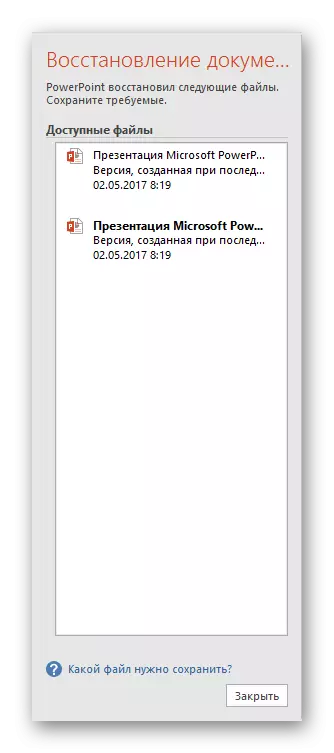
- ਇਕ ਕੰਮ ਦੇ ਆਖਰੀ ਆਟੋ ਭੰਡਾਰ ਤੋਂ ਇਕ ਵਿਕਲਪ ਹੈ.
- ਦੂਜਾ ਹੱਥੀਂ ਸੰਭਾਲਿਆ ਗਿਆ ਹੈ.
ਨਤੀਜੇ ਦੇ ਸਭ ਤੋਂ ਨਜ਼ਦੀਕ ਵਿਕਲਪ ਦੀ ਚੋਣ ਕਰਕੇ, ਜੋ ਪਾਵਰਪੁਆਇੰਟ ਬੰਦ ਕਰਨ ਤੋਂ ਤੁਰੰਤ ਪਹਿਲਾਂ ਪ੍ਰਾਪਤ ਕੀਤਾ ਗਿਆ ਸੀ, ਉਪਭੋਗਤਾ ਇਸ ਵਿੰਡੋ ਨੂੰ ਬੰਦ ਕਰ ਸਕਦਾ ਹੈ. ਪਹਿਲਾਂ ਸਿਸਟਮ ਪੁੱਛੇਗਾ ਕਿ ਕੀ ਹੋਰ ਵਿਕਲਪਾਂ ਨੂੰ ਹਟਾਉਣਾ ਸੰਭਵ ਹੈ, ਸਿਰਫ ਮੌਜੂਦਾ ਨੂੰ ਛੱਡਣਾ ਸੰਭਵ ਹੈ. ਇੱਥੇ ਸਥਿਤੀ ਨੂੰ ਵੇਖਣਾ ਮਹੱਤਵਪੂਰਣ ਹੈ.
ਜੇ ਉਪਭੋਗਤਾ ਨਿਸ਼ਚਤ ਨਹੀਂ ਹੈ ਕਿ ਇਹ ਲੋੜੀਂਦੇ ਨਤੀਜੇ ਨੂੰ ਆਪਣੇ ਆਪ ਨੂੰ ਬਚਾ ਸਕਦਾ ਹੈ ਅਤੇ ਭਰੋਸੇਯੋਗਤਾ ਨਾਲ ਬਚਾ ਸਕਦਾ ਹੈ. ਇਸ ਨੂੰ ਹੋਰ ਵੀ ਗੁਆਉਣ ਨਾਲੋਂ ਸਾਈਡ 'ਤੇ ਬਿਹਤਰ ਲਟਕਣਾ ਚਾਹੀਦਾ ਹੈ.
ਪਿਛਲੇ ਵਿਕਲਪਾਂ ਦੇ ਮਿਟਾਉਣ ਨੂੰ ਤਿਆਗਣਾ ਸਭ ਤੋਂ ਵਧੀਆ ਹੈ, ਜੇ ਹਰ ਚੀਜ਼ ਪ੍ਰੋਗਰਾਮ ਦੇ ਕੰਮ ਵਿੱਚ ਅਸਫਲ ਰਹੀ ਤਾਂ ਜੋ ਕਿਰਘ ਹੈ. ਸਹੀ ਵਿਸ਼ਵਾਸ ਦੀ ਘਾਟ ਦੇ ਅਧੀਨ ਸਿਸਟਮ ਦੁਬਾਰਾ ਨਹੀਂ ਰੋਕਦਾ ਜਦੋਂ ਸਿਸਟਮ ਨੂੰ ਹੱਥੀਂ ਜਾਰੀ ਰੱਖਣ ਦੀ ਕੋਸ਼ਿਸ਼ ਕਰ ਰਿਹਾ ਹੈ, ਤਾਂ ਕਾਹਲੀ ਨਾ ਕਰਨਾ ਬਿਹਤਰ ਹੈ. ਤੁਸੀਂ ਮੈਨੂਅਲ "ਮੁਕਤੀ" ਡੇਟਾ ਬਣਾ ਸਕਦੇ ਹੋ (ਬੈਕਅਪ ਬਣਾਉਣਾ ਬਿਹਤਰ ਹੈ), ਅਤੇ ਫਿਰ ਪੁਰਾਣੇ ਸੰਸਕਰਣਾਂ ਨੂੰ ਮਿਟਾਓ.
ਖੈਰ, ਜੇ ਸੰਕਟ ਪਾਸ ਹੋ ਗਿਆ, ਅਤੇ ਕੁਝ ਵੀ ਦੁਖੀ ਨਹੀਂ ਹੁੰਦਾ, ਤਾਂ ਤੁਸੀਂ ਮੈਮੋਰੀ ਨੂੰ ਬੇਲੋੜਾ ਹੁਣ ਡਾਟਾ ਬੰਦ ਕਰ ਸਕਦੇ ਹੋ. ਉਸ ਤੋਂ ਬਾਅਦ, ਹੱਥੀਂ ਅਲੋਪ ਹੋ ਜਾਣਾ ਬਿਹਤਰ ਹੈ, ਅਤੇ ਫਿਰ ਸਿਰਫ ਕੰਮ ਕਰਨਾ ਸ਼ੁਰੂ ਕਰੋ.
ਜਿਵੇਂ ਕਿ ਤੁਸੀਂ ਸਮਝ ਸਕਦੇ ਹੋ, ਆਟੋ ਸਟੋਰੇਜ ਫੰਕਸ਼ਨ ਜ਼ਰੂਰ ਲਾਭਦਾਇਕ ਹੈ. ਅਪਵਾਦ ਕਿਸੇ ਵੀ ਸਿਸਟਮ ਦੇ "ਮਰੀਜ਼" ਹੁੰਦੇ ਹਨ ਜਿਸ ਵਿੱਚ ਅਕਸਰ ਆਟੋਮੈਟਿਕ ਫਾਈਲ ਲਿਖਤ ਵੱਖ ਵੱਖ ਅਸਫਲਤਾਵਾਂ ਦਾ ਕਾਰਨ ਬਣ ਸਕਦੀਆਂ ਹਨ. ਅਜਿਹੀ ਸਥਿਤੀ ਵਿਚ, ਸਾਰੇ ਖਰਾਬੀ ਦੀ ਮੁਰੰਮਤ ਤਕ ਮਹੱਤਵਪੂਰਣ ਡੇਟਾ ਦੇ ਨਾਲ ਕੰਮ ਕਰਨਾ ਬਿਲਕੁਲ ਵੀ ਕੰਮ ਨਾ ਕਰਨਾ ਬਿਹਤਰ ਹੈ, ਪਰ ਜੇ ਇਸ ਖਾਮੀਆਂ ਦੀ ਜ਼ਰੂਰਤ ਹੈ, ਤਾਂ ਜਾਰੀ ਰੱਖਣਾ ਬਿਹਤਰ ਹੈ.
